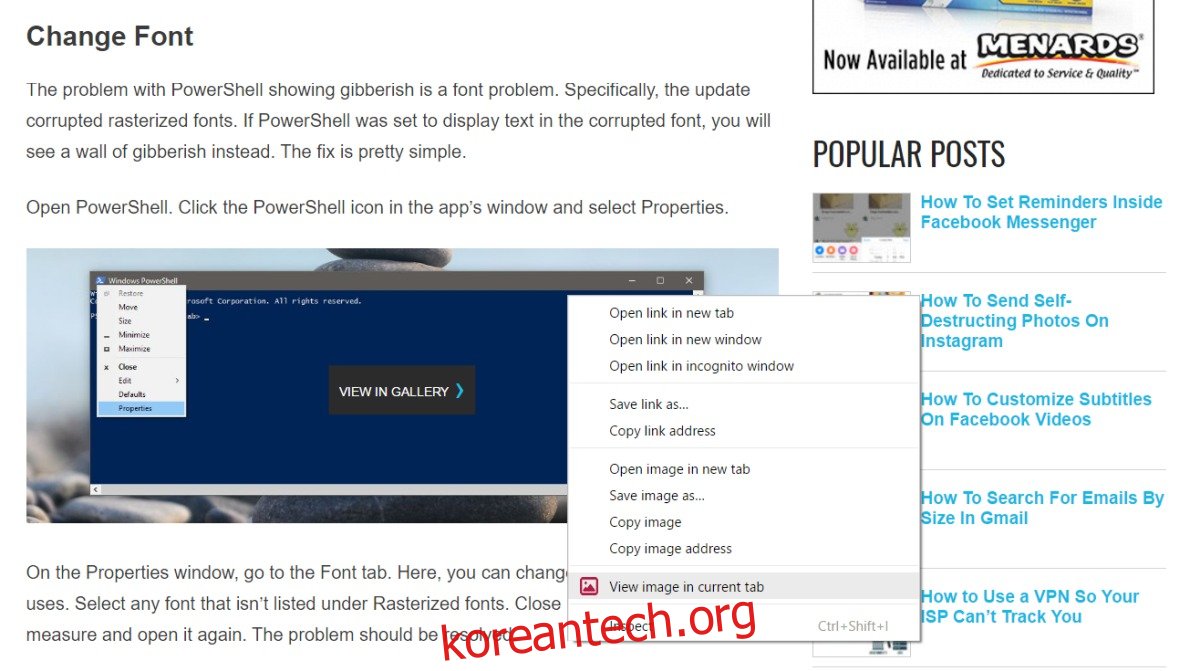Chrome은 일반적인 이미지 형식을 열 수 있습니다. 추가 도구 없이 Chrome에서 PNG, GIF, JPG 및 SVG 파일을 볼 수 있습니다. 문제는 Chrome은 본질적으로 웹 브라우저입니다. 그것은 꽤 많은 파일 유형 보기를 지원하지만 웹 페이지 열기와 같은 주요 기능을 용이하게 하기 위한 것입니다. 스마트 이미지 뷰어로 제작되지 않았습니다. 이미지 보기 외에 다른 작업을 하려면 해당 이미지를 바탕 화면에 저장하고 IrfanView와 같은 다른 앱을 사용해야 합니다. Enhanced Image Viewer는 Chrome에서 기능이 풍부한 이미지 뷰어를 제공하는 Chrome 확장 프로그램입니다. 이미지의 기본 배경색을 설정하고, 확대/축소하고, 이동하고, 이미지를 회전하는 등의 작업을 수행할 수 있습니다.
Enhanced Image Viewer를 설치하고 Chrome에서 이미지를 마우스 오른쪽 버튼으로 클릭합니다. 확장 프로그램은 컨텍스트 메뉴에 ‘현재 탭에서 이미지 보기’ 옵션을 추가합니다. 이 옵션을 사용하여 이미지를 열거나 기본 ‘새 탭에서 이미지 열기’ 옵션을 사용할 수 있습니다. 두 경우 모두 확장 프로그램이 이미지 뷰어 기능을 대신합니다.
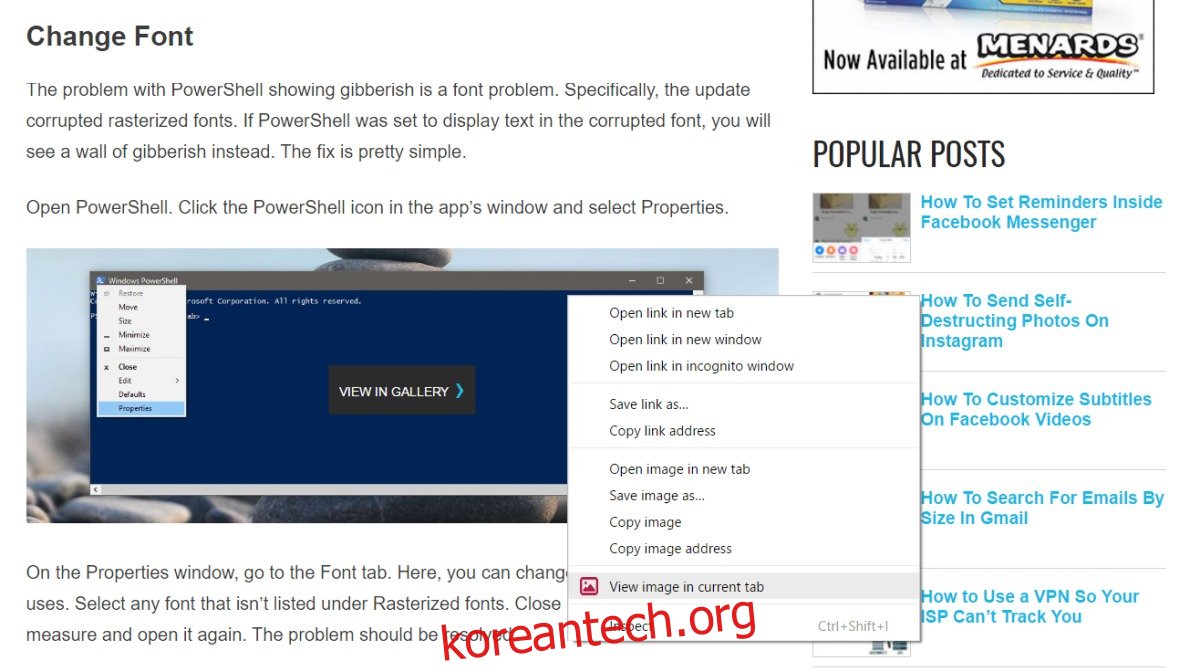
기본적으로 Enhanced Image Viewer는 배경색을 흰색으로 설정합니다. 또한 이미지를 중앙에 배치합니다. Chrome은 기본적으로 이미지를 왼쪽으로 스냅합니다. 위로 스크롤하여 이미지를 자유롭게 확대할 수 있습니다. Q 키를 눌러 시계 반대 방향으로 회전합니다.
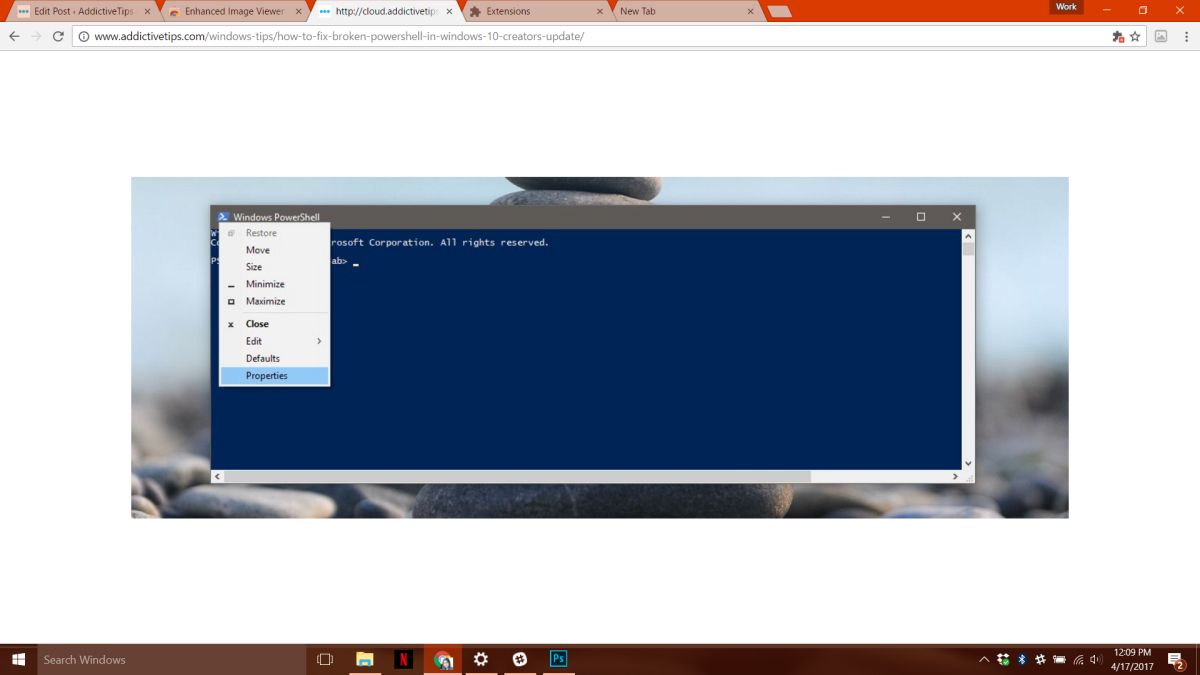
물론 Enhanced Image Viewer는 이보다 훨씬 더 많은 작업을 수행할 수 있습니다. 이미지를 여는 기본 크기를 선택할 수 있습니다. Chrome에서 확장 프로그램 페이지를 열고 향상된 이미지 뷰어의 옵션으로 이동합니다.
기본 크기 드롭다운을 사용하면 이미지가 창을 채울지, 실제 크기로 열지, 아니면 창 크기가 큰 경우에만 채울지 선택할 수 있습니다. 배경색 필드에서는 이미지의 배경색을 선택할 수 있습니다. 단색 이미지의 경우 이 색상이 이미지를 둘러싼 빈 공간이 됩니다. 투명도가 있는 이미지의 경우 이 색상이 투명 영역을 채웁니다.
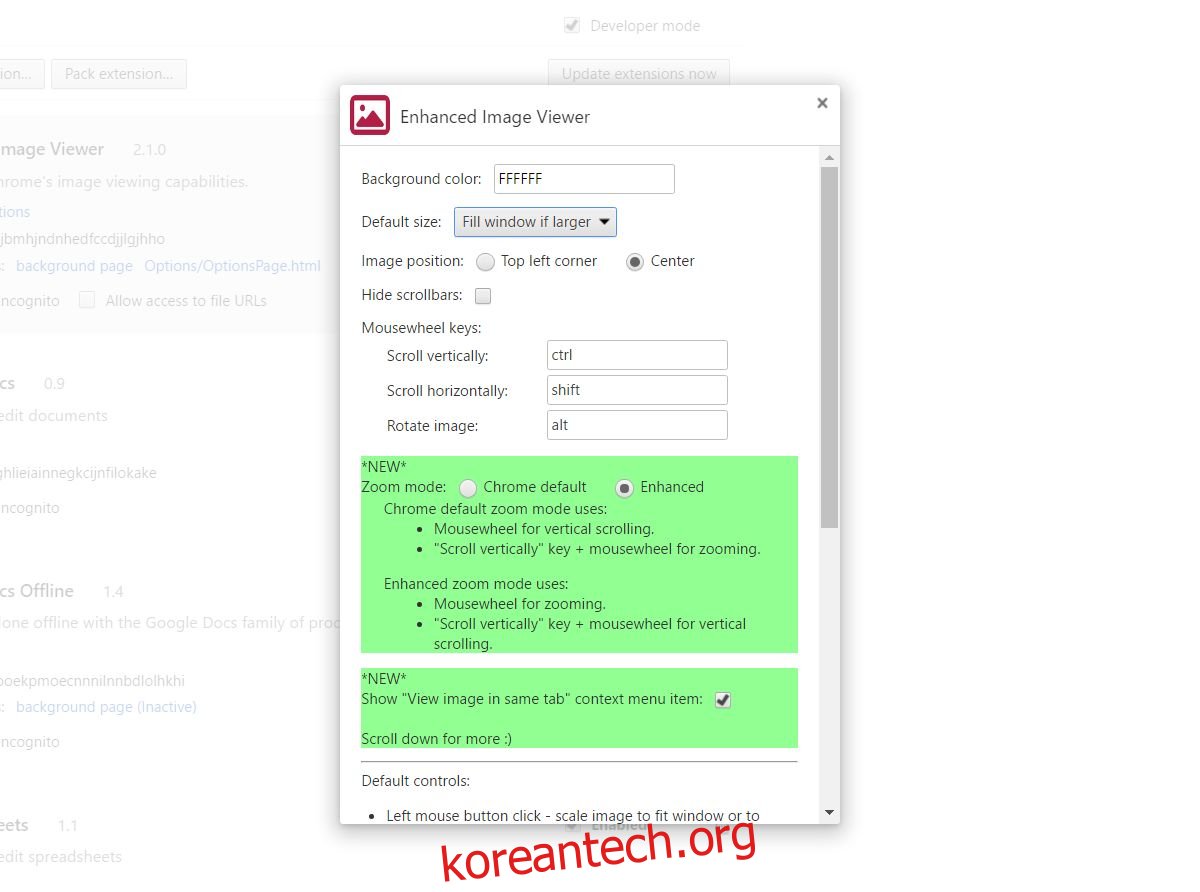
이미지의 기본 정렬을 변경할 수 있습니다. Chrome은 이미지를 왼쪽에 정렬하고 확장 프로그램은 이미지를 가운데에 정렬합니다. 왼쪽, 가운데 또는 오른쪽 정렬을 선택할 수 있습니다. 더 큰 이미지의 경우 나타나는 스크롤 막대를 숨길 수 있습니다. Enhanced Image Viewer를 사용하면 마우스 커서를 클릭하고 끌어 이미지 주위를 이동 및 확대/축소할 수 있습니다.
향상된 이미지 뷰어에서는 이미지를 편집할 수 없습니다. 하려는 것이 아닙니다. 단순히 Chrome에서 이미지를 보기 위한 더 나은 옵션을 제공합니다. 확장 프로그램을 사용하면 Chrome에서 지원하지 않는 이미지를 볼 수 없습니다. 브라우저의 이미지 지원에 의존하고 Chrome에서 보다 풍부한 기능의 이미지 뷰어를 제공합니다.
Chrome 웹 스토어에서 Enhanced Image Viewer 설치